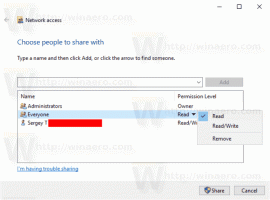Dodajte 3D efekte slikama s fotografijama u sustavu Windows 10
Aplikacija Fotografije je univerzalna (Metro) aplikacija koja je unaprijed instalirana u sustavu Windows 10. To je aplikacija Store koja je namijenjena zamijeniti Windows Photo Viewer. Dok zainteresirani korisnici mogu vratite klasičnu desktop aplikaciju, Windows Photo Viewer, oni koji više vole koristiti Fotografije mogli bi biti zainteresirani za učenje kako dodati cool 3D efekte slikama s ovom novom aplikacijom.
Oglas
Ugrađena aplikacija Photos omogućuje pregled slika i izvođenje osnovnog uređivanja. Njegova je pločica prikvačena na izbornik Start. Također, aplikacija je povezana s većinom formata slikovnih datoteka izvan kutije. Fotografije nude vrlo osnovnu funkcionalnost za pregled slika s lokalnog diska korisnika ili iz pohrane u oblaku OneDrive.
Aplikacija Fotografije dolazi sa skupom 3D efekata. Značajka bi trebala omogućiti korisnicima dodavanje 3D objekata i korištenje naprednih efekata na njima. Popis učinaka je prilično velik. Ovo su neki od njih:
- Udar – metal
- Udar – pijesak
- Udar – kamen
- Sci-Fi portal
- Eksplozija
- Laserski zid
- Prasak praska
- Neonska lopta
- Kiša
- Dimni stup
- Električne iskre
- Eksplozivna prašina
- Laserska zraka
- zraka svjetlosti
- Sjaj
- Užarene iskre
- Muhe
- Vatromet
- Kišni oblak
- Rep kometa
- Vatra za kampiranje
- Srce blista
- Zvijezda blista
- Stripovi
- Snijeg
- Plamen svijeće
- Dugine iskrice
- Tornado
- Prah
- maglica
- Nasilna vatra
- Prskanje boje
- Ružine latice
- Slap
- Saetta
- Posvuda mjehurići
- Atomsko gibanje
- Udar s iskrama
- Plazma iskre
- Jesenski list
- Aurora
- Mećava
- Blokiran dah
- Pucač konfeta
- Konfeti tuš
- Krijesnice
- Snježna pahulja pukla
- Tračak dima
- Objektiv svjetluca
- Leptiri
- Snježna pahulja blista
- Sonar
- svjetlucati
- ZZZ
- Baloni
- Laseri za zabavu
- Energetski krug
Evo kako ih primijeniti.
Za dodavanje 3D efekata slikama s fotografijama u sustavu Windows 10, učinite sljedeće.
- Otvorite Fotografije. Njegova je pločica prema zadanim postavkama prikvačena na izbornik Start.

- Otvorite slikovnu datoteku koju želite izrezati.
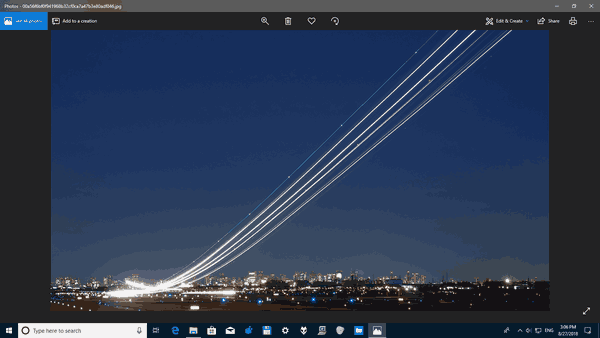
- Proširite stavku Uredi i stvori u području gornje alatne trake.
- Odaberite Dodajte 3D efekte naredbu s popisa.

- Na desnoj strani otvorit će se novi klizač. Odaberite neki efekt koji želite primijeniti. Svojoj slici ću dodati efekt snijega.

- Podesite opcije efekta ako ih ima. Neki efekti dolaze s raznim opcijama koje možete podesiti. U mom slučaju mogu promijeniti samo razinu zvuka za efekt Snijeg.
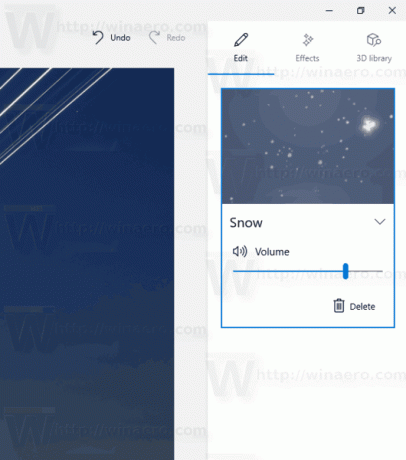
- Aplikacija Fotografije omogućuje kombiniranje nekoliko efekata. Za svaki efekt možete podesiti vrijeme, veličinu i položaj. Samo odaberite odgovarajući efekt u oknu za uređivanje i pomaknite ga preko slike. Koristite vremensku traku ispod slike da odredite kada bi se efekt trebao pojaviti.

- Konačno, možete dodati 3D objekt iz 3D knjižnica tab. Možda će se od vas tražiti da navedete svoj javni profil prije pristupa online knjižnici.
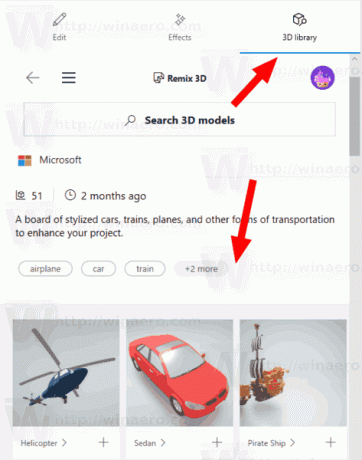 Tamo ćete pronaći dodatne 3D efekte.
Tamo ćete pronaći dodatne 3D efekte. - Nakon što ste dodali sve objekte i efekte, kliknite na gumb za reprodukciju da vidite rezultat u akciji.

- Spremite sliku klikom na Spremi kopiju dugme.
Možete dobiti nešto poput ovoga:
Savjet: možete pretplatite se na naš YouTube kanal.
To je to.
Povezani članci:
- Izrežite slike s fotografijama u sustavu Windows 10
- Dodajte favorite u Fotografije u sustavu Windows 10
- Promijenite izgled pločica uživo aplikacije Fotografije u sustavu Windows 10
- Omogućite zumiranje pomoću kotačića miša u fotografijama u sustavu Windows 10
- Opcije aplikacije Sigurnosno kopiranje i vraćanje fotografija u sustavu Windows 10
- Kako označiti ljude u aplikaciji Fotografije u sustavu Windows 10
- Omogućite tamnu temu u fotografijama u sustavu Windows 10
- Isključite OneDrive slike iz fotografija u sustavu Windows 10
- Postavite fotografije kao čuvara zaslona u sustavu Windows 10
- Onemogućite prepoznavanje i prepoznavanje lica u fotografijama u sustavu Windows 10